¿Quieres comenzar un blog en WordPress.com, pero no sabes por donde iniciar? Bueno, pues en este espacio voy a compartir cómo lo puedes hacer.
![]() Esta guía estará enfocada básicamente a los que se acercan por primera vez al mundo de los blogs, en especial a WordPress.com
Esta guía estará enfocada básicamente a los que se acercan por primera vez al mundo de los blogs, en especial a WordPress.com
Con los nuevos cambios del sistema de administración en WordPress.com ahora que ha migrado a la versión 2.5, muchos están perdidos con los viejos manuales que hay en línea sólo por el cambio gráfico de la interfaz. Trataré de explicar desde cero como crear tu blog en WordPress.com con esta nueva actualización.
Inicio
Entra en www.wordpress.com, escoge el idioma español y registra tu blog:

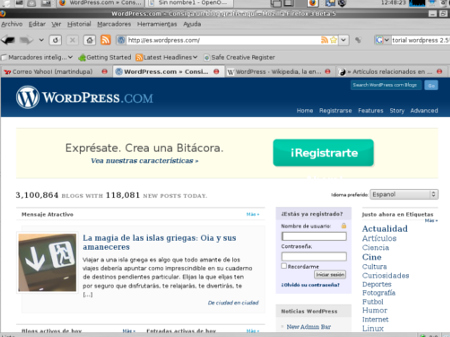

Tu nombre de usuario generalmente será el mismo que el de tu blog, pero no siempre es así, más adelante veremos ese detalle. Por otra parte, checa que tu contraseña sea fuerte, WordPress.com te indicará que tan vulnerable puede ser la que escojas. Un consejo es que sea de tipo alfanumérica (letras y números). Suponiendo que se escogiera el nombre de este blog quedaría algo así: kr34un8l063n; lo único que se hace es cambiar algunas letras por números y otras por una que se le paresca c=k, r=r, 3=e, 4=a, u=u, n=n, 8=b, l=l, 0=o, 6=g, 3=e, n=n y esa es una buena contraseña, pero si el sistema te ofrece la posibilidad de agregar caracteres u operadores de otro tipo como: %&/()=?¡*+- entonces no dudes en usarlos.
k373p4r3c3h3?4h0r4pu3d35kr34rk0ntr353ni45+0-fu3r735
=
queteparece?ahorapuedescrearcontraseñasmasomenosfuertes
Seguimos
Es importante que utilices una dirección de correo verídica ya que se te pedirá confirmar por medio de esta el registro de tu blog. También marca la casilla de Lo legal luego de haber leído los «fascinantes términos del servicio» (sic). Clic en Siguientes »

El dominio del blog es importante: es la dirección por la que los visitantes podrán acceder. WordPress.com pone como primera opción tu nombre de usuario, seguido del dominio principal. En este caso ha quedado: creaunblogen.wordpress.com Siempre tendrá .wordpress.com a menos de que compres un dominio y lo direcciones a tu blog en WordPress.com, pero eso será explicado en otro momento.
El título del blog es el texto que aparecerá en la cabecera del blog y lo puedes cambiar en cualquier momento.
En el idioma, si estas siguiendo esta guía, lo mejor es que elijas el Español.
La privacidad es algo que puedes controlar desde este momento, si marcas la casilla los buscadores encontrarán tu blog, pero si quieres permanecer oculto a los buscadores, no la marques.
Ahora clic en Registro »
Nos aparece el mensaje que nos pide revisar nuestro correo para confirmar el registro. Mientras tanto podemos ir llenando los datos de nuestro perfil.

Revisamos el correo y dentro del mensaje damos clic en el enlace para activar el blog:

El enlace te debe llevar a una página como esta:

Ahora ya puedes acceder al panel de administración con tu usuario y contraseña, lo puedes hacer desde es.wordpress.com y también desde tublog.wordpress.com/wp-admin donde tublog corresponde al nombre que hayas elegido para tu blog y /wp-admin es lo único que hay que agregar a cualquier dirección de un blog en WordPress para acceder al panel de administración.
En el siguiente post comenzaremos a personalizar nuestro blog. Por cierto, http://creaunblogen.wordpress.com/ sólo fue creado para ir haciendo las capturas de pantalla necesarias en esta guía.

























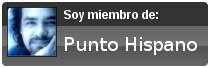

 Martín Dupá en Facebook
Martín Dupá en Facebook






Bravo!!!!
Es un gusto ver como tomas tiempo para ayudar a aquellos que comienzan en esto, creo que volvere a intentar administrar mi tiempo y poder hacer lo mismo.
Ayuda…soy malo para administrar mi tiempo!!!!!!!!!!
Felicidades por tu tutorial
Muy buena guía… Con lo metida que tenemos a la tecnología en casa, muchas personas no saben cosas como esta… Esta muy buena…
Una duda, ¿También aceptas comentarios en el otro blog? Jejejeje…
Saludos…